Visual Studio 2017设置版权的方法
VisualStudio2017如何设置版权,具体内容如下
1.VisualStudio2017设置版权
a 在团队开发或者公司开发中,我们一般都喜欢给自己所创建的类或者接口以及其它模板设置版权说明,但是每个类一个一个的去加又是非常的费劲,所以一般情况下我们都是设置模板来实现它,当您在VS中创建类或者接口等的时候自动将这些注释添加到您所在的类或者接口中。
b 在网上有很多的方法可以实现这个模板的功能,但是在VS2017中都不太实用,所以这里我简单总结了一下给VS2017添加版权的说明
c 我所有给我的类和接口等设置的版权信息如下:
//============================================================= // Copyright (C) 2016-2100 // CLR版本: $clrversion$ // 机器名称: $machinename$ // 命名空间名称/文件名: $rootnamespace$/$safeitemname$ // 创建人: $username$ // 创建时间: $time$ // 网站: http://www.chuxinm.com //==============================================================
2.VisualStudio2017如何设置版权
a 首先找到你的安装路径,如果你忘记了你所在的安装路径,不要紧,可以使用如下地址找到:找到VS图标,右键属性:弹出如图所示:

b 找到如图红线所画的地址,复制,删除掉最后devenv.exe,将路径拷贝之后打开我的电脑拷贝到路径地址,打开如图所示:

c 继续往下查找,路径如下:(D:\Program Files (x86)\Microsoft Visual Studio\2017\Enterprise\Common7\IDE\ItemTemplates\CSharp\Code\2052),最终找到这里可以看到类和接口的模板,如图所示:
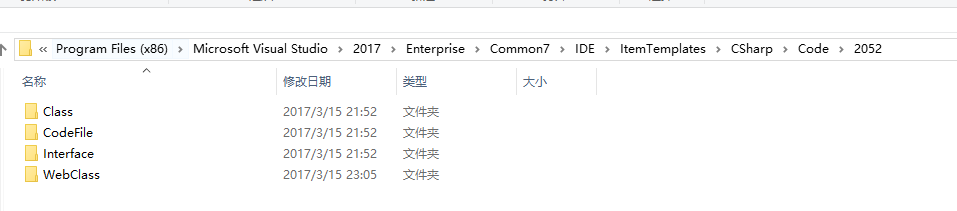
d 打开Class和Interface文件夹,将下面的.cs文件打开,将版权拷贝到里面,单击保存,如图所示:
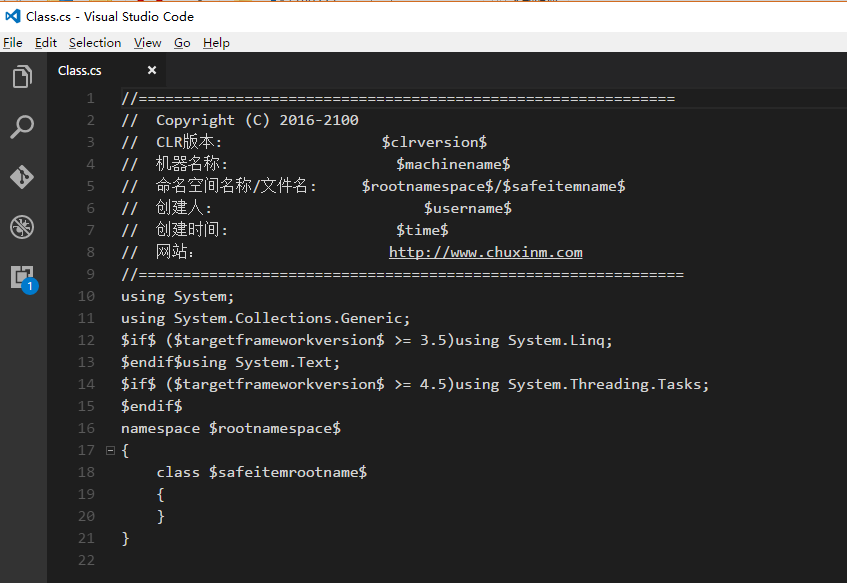
e 接下来我们用Vs2017打开,发现其已经实现此功能,如果所示,到这里这个简单的配置就完成了。
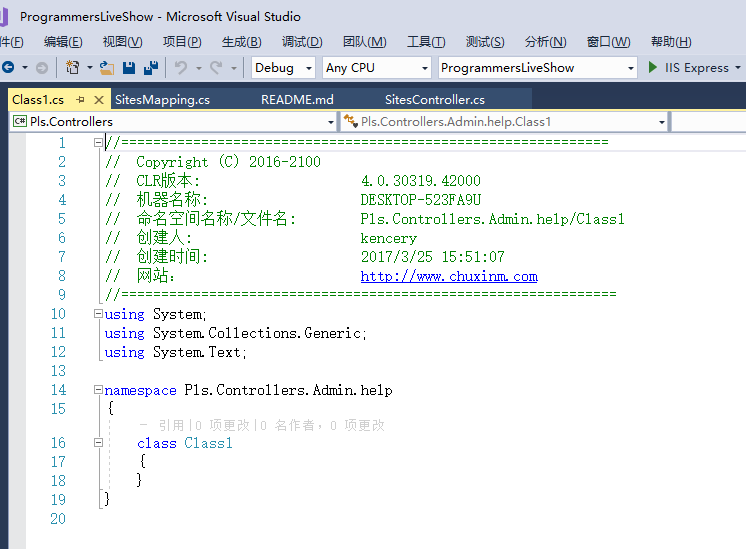
每天一点点都是进步
如果文章哪里存在问题,欢迎大家指出来,我会在第一时间修改。
以上就是本文的全部内容,希望对大家的学习有所帮助,也希望大家多多支持我们。
赞 (0)

